ブログを始めてから、画像や動画を編集作業も増えてきたので今回は有料ソフトのFilmoraを購入してみました。
どうせ買うならなるべく費用を抑えたかったので、SNSなどで見かけていた方法も確認してみました。
Filmoraとは?
低価格で展開されている、動画編集ソフトです。
色々試してみましたが、CapCutは非常に使いやすく有料ソフト以上の性能でしたが商用利用不可。
編集ソフトで話題に上がるda Vinciは性能はずば抜けてますが、操作が煩雑なため有料で趣味に使う環境ならFimoraがとても使いやすかったので今回取り上げています。
もちろん仕事などで本格的に扱う場合はAdobeなどの動画編集ソフトの方が有利ですが、YOUTUBEなどの動画サイトに個人で投稿する際や、趣味で使う分には値段以上に使いやすいのでお勧めします。
値段が安くなる方法
執筆時の方法であり、値引き率や手順が変わる可能性や実施していない可能性があります。
必ず決済前に確認を行い自己責任で実行してください。
LINEアカウントの登録
こちらはよく話題になる割引クーポンです、アナウンスが登録時にあるので公式サイトのアナウンスに沿って進めると500円前後の割引クーポンが発行されます。
カートに入れておく
こちらは該当するアプリをサイト内で購入手順に従ってカートに入れて、決済前の状態にしておく方法です。
サイトにアクセスして購入したいソフトのプランを選んでいきます。
今回はFilmoraの永続ライセンスを選択しました。
この時に不要ならサブスクの無料プランのチェックを外しておきます。
プランの解約方法も後程解説していますが少し手間なのでお好みで。
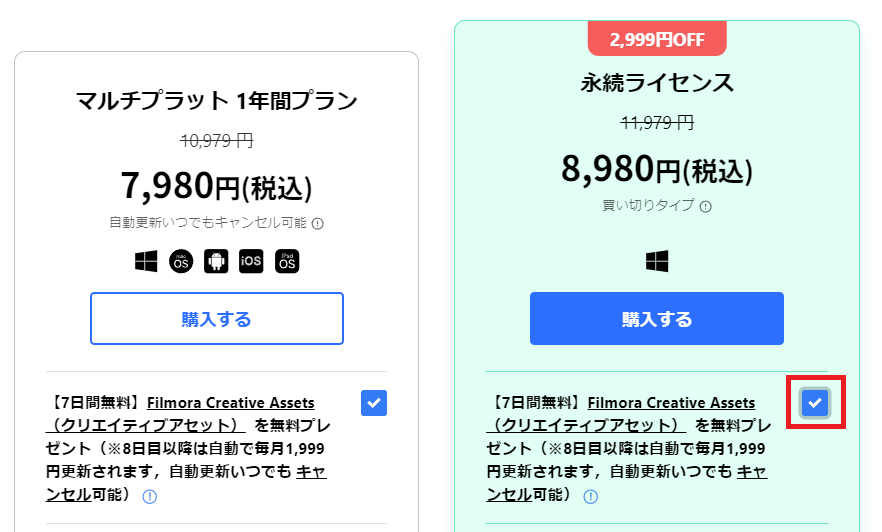
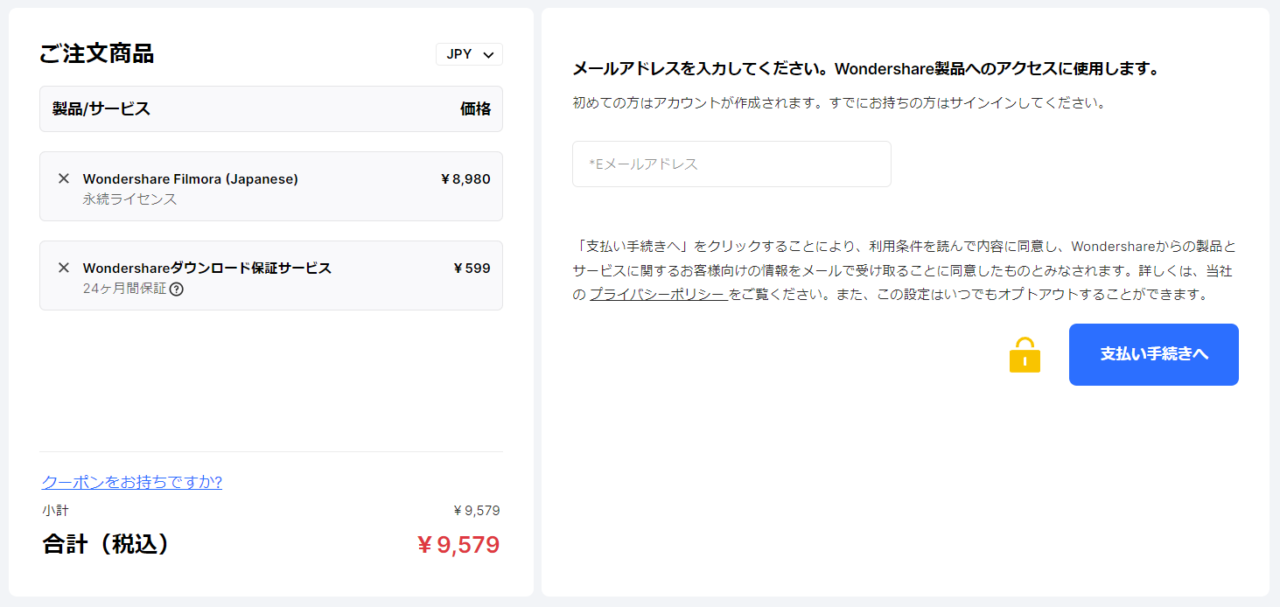
保証サービスも事前に無料版で動作確認をして問題なかったので外しておきました。
注文内容が決まったらメールアドレスの入力をします。
アカウントを持っている場合は案内が出る場合は後程必要になるのでアカウントの作成をしておきましょう。
Googleなどのアカウントから簡単に作成できます。
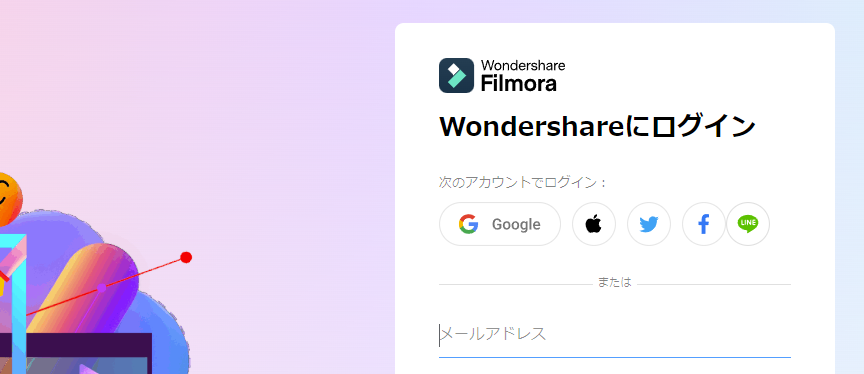
入力かログインが済んでいるとこのような画面になると思います。
この状態で決済を進めないでそのままにしておきます。
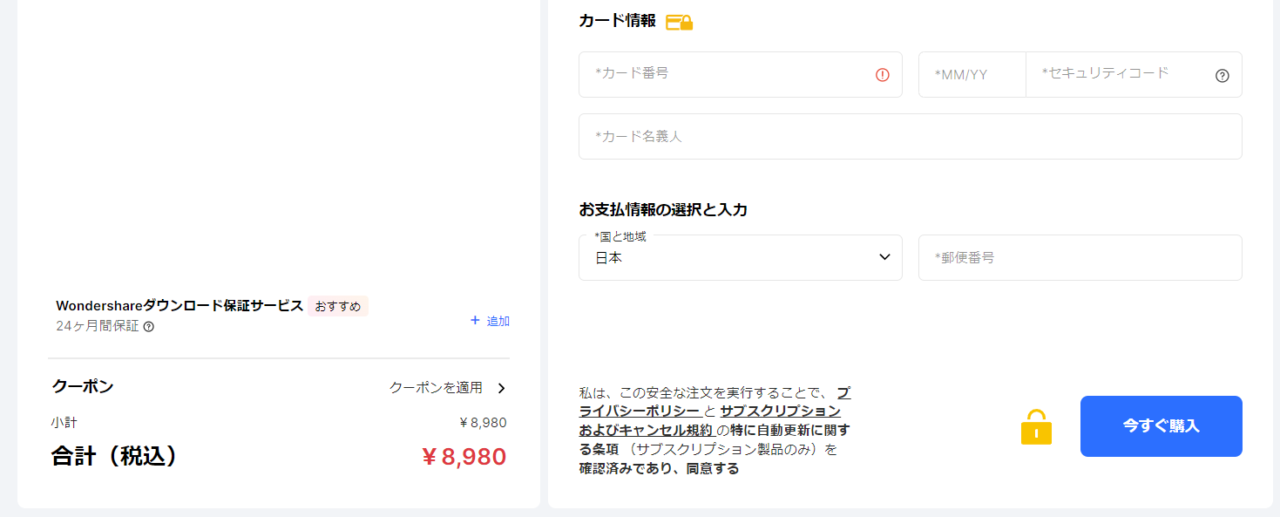
1~2日位で値引きクーポンのメールがカートに登録時のアドレスに届きます。
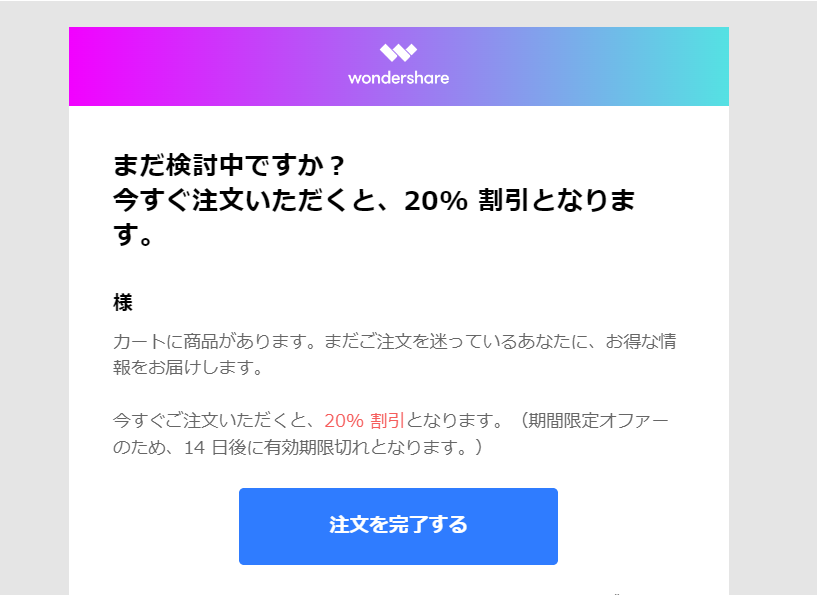
さらに値引きがあるかもしれない
まだ値引きがある話を聞いていたのでさらに4日ほど放置してみました。
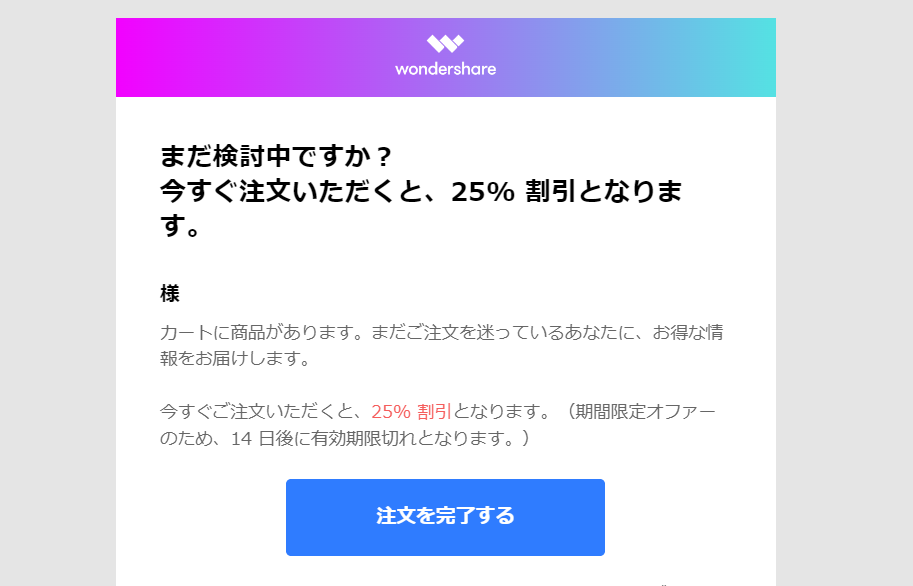
こちらの25%OFFのメール以降はギリギリまで適応期間で待ってみましたが、流石にこれ以上の値引きは有りませんでした。
ソフト自体も1万円以内で買える動画編集ソフトとしてはとても使いやすかったので、今回はこのお値段で購入しました。
25%以上の値引きはセールでも見かけていないので、急ぎで購入する場合でなければだめもとで試してみたはいかがでしょうか?
もちろん一時的なサービスの可能性があるので、今後実施されない可能性があります。
買い切り版の値引きと価格
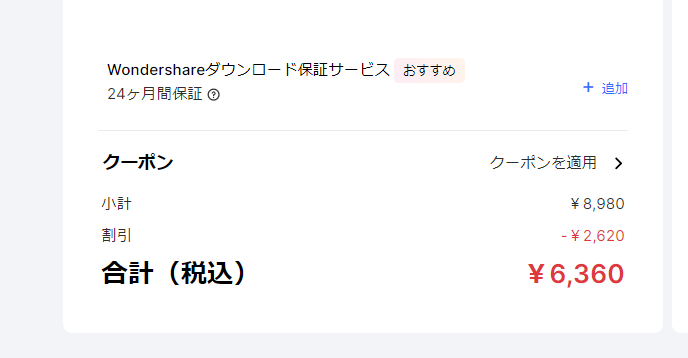
ダウンロード保証サービスがカートに入れた際に追加されている場合がありますが、無料版で試して不要だと思ったので外しています。
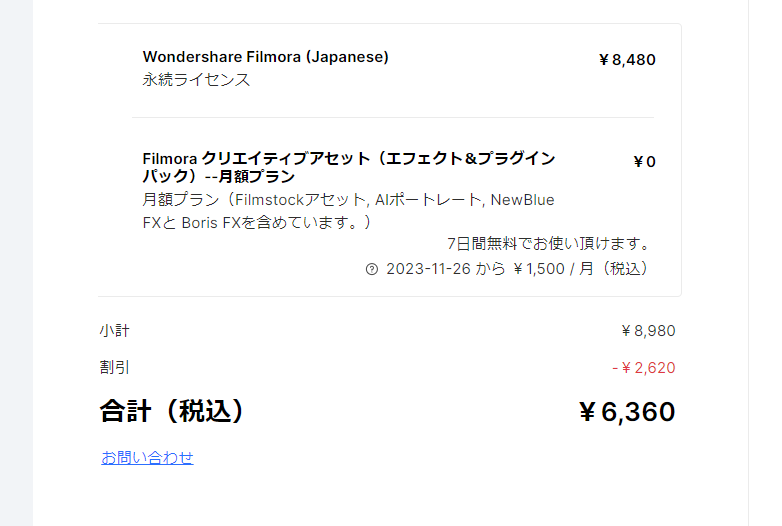
支払い方法
クレジットカードやPayPal、amazonPayなどがあります。
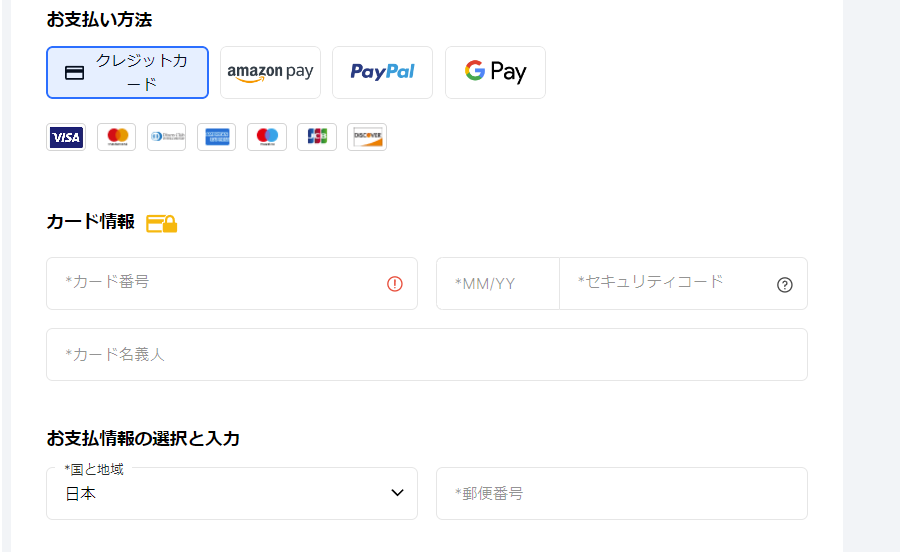
購入後の月額プランの解約忘れに注意
せっかく価格を抑えるために永続ライセンス版を買ったのに、セットで付いてくるサブスクの解約忘れをしてしまうと毎月費用が発生してしまうので不要な場合は自動更新を解約しておきましょう。
サイトにアクセスしてログイン
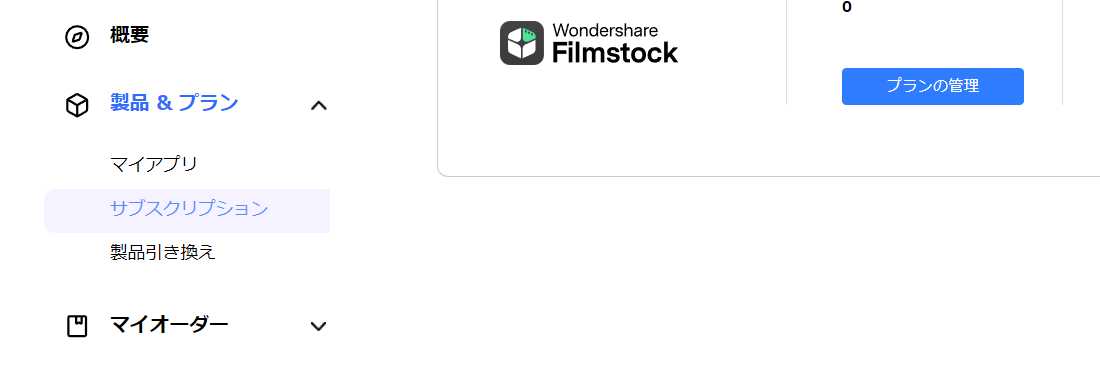
「製品&プラン」からサブスクリプション→プランの管理をクリック。
プランが表示されるので、「自動更新停止」をクリック。
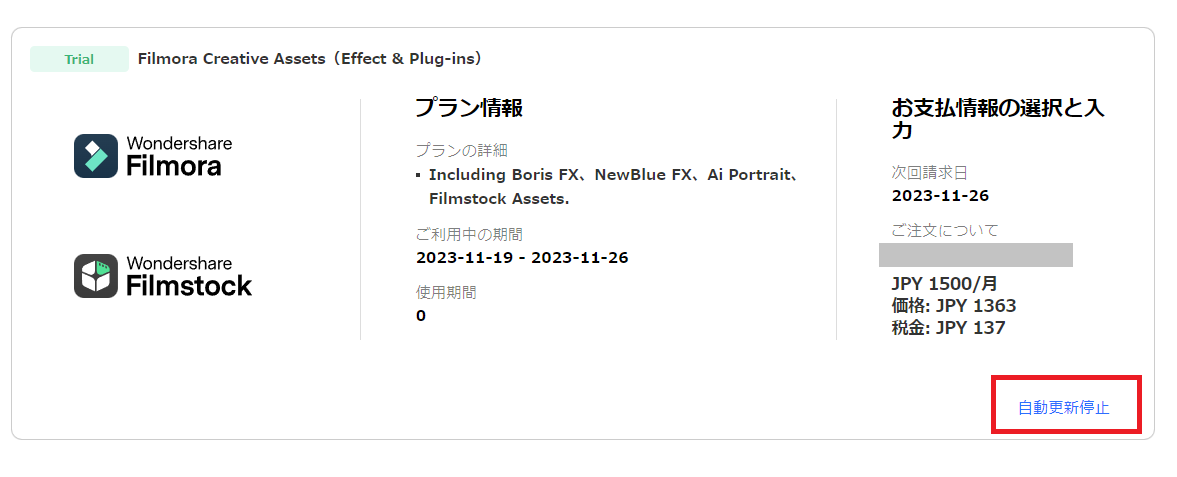
使用できなくなる旨を表記したメッセージが表示されるので、問題なければ「確認」を押します。
編集途中のデータがある場合などは注意
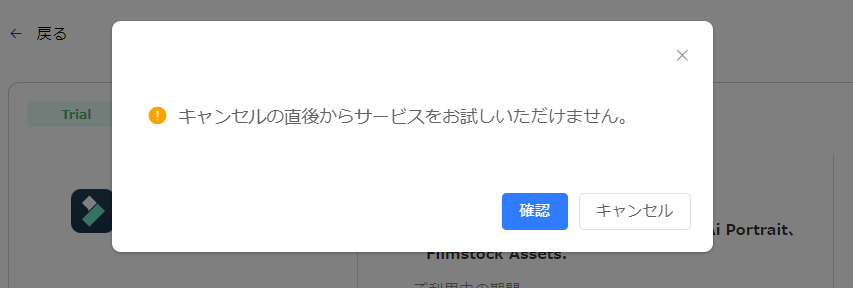
引き止められますが、進めていきましょう。
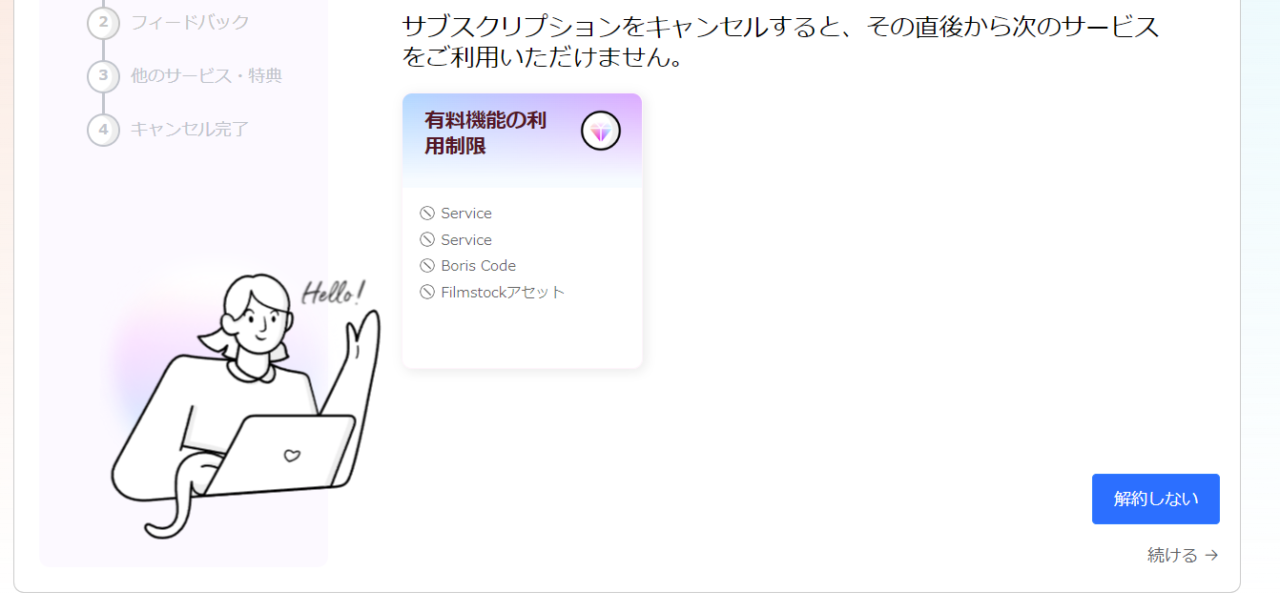
続けるでいくつか質問等に回答すると最終確認が出るので、問題なければ「確認を押します」。
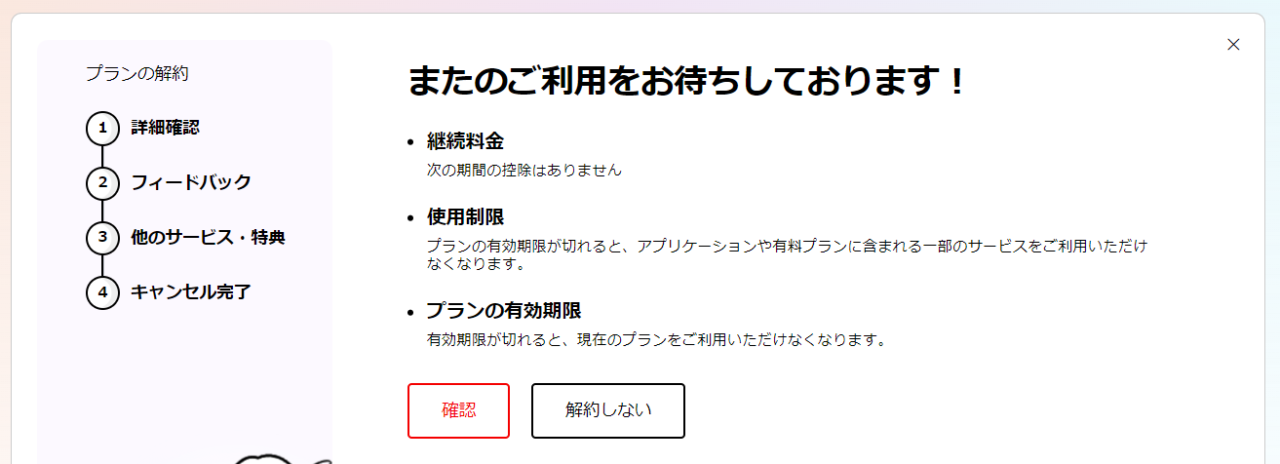
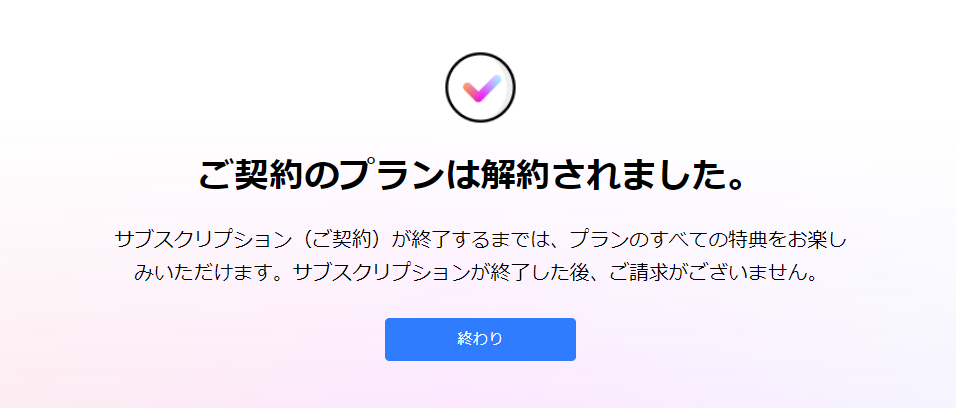
一応アカウントページで確認しておきましょう。
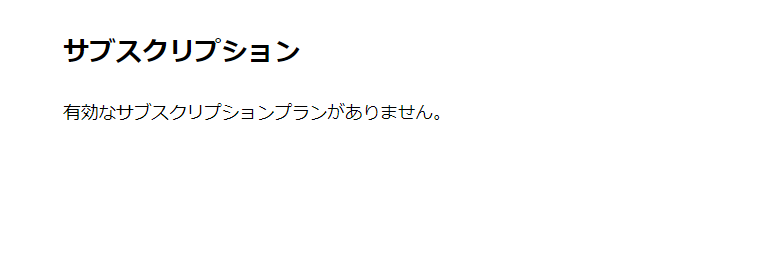
最後に
今回色々編集ソフトを試してみた中でお勧めできそうなので記事にしました。
使用感などについては別でまとめているので、今回は購入に関して少しでもお得になるように記事にしてみました。
